Anpassa Din Alltid-på-skärm på iPhone 14 Pro
Med lanseringen av iPhone 14 Pro och 14 Pro Max introducerade Apple sin egen version av en alltid-på-skärm (AOD). Denna funktion, som syftar till att ge iPhone-användare en kontinuerligt synlig skärm, har emellertid mottagit en del kritik. Tack vare iOS 16.2, som även aktiverade 5G för iPhones i Indien, har ägare av iPhone 14 Pro nu möjlighet att, i viss mån, anpassa sin alltid-på-skärm. Oavsett om du stör dig på den nedtonade bakgrundsbilden eller upplever att AOD får din iPhone att se ut som om den aldrig är i viloläge, så finns det några sätt att justera inställningarna.
Justera Utseendet på Din Alltid-på-skärm
I sann Apple-anda finns det inte en uppsjö av alternativ för anpassning av iPhone 14 Pros AOD. Men grundläggande inställningar finns tillgängliga för att skapa en praktisk alltid-på-skärm som inte konsumerar för mycket batteri. Det finns främst två aspekter av AOD som du kan modifiera, och vi ska undersöka dem närmare.
Obs: För att se dessa anpassningsalternativ krävs det att din iPhone har uppdaterats till iOS 16.2.
Dölj eller Visa Bakgrundsbilden
En av de vanligaste anmärkningarna mot iOS 16:s alltid-på-skärm är att bakgrundsbilden alltid visas. Detta påverkar inte bara batteritiden utan kan även upplevas som distraherande. Lyckligtvis kan du nu stänga av bakgrundsvisningen i iPhone AOD.
- Navigera till ”Inställningar” -> ”Skärm och ljusstyrka”.
- Skrolla ner och välj ”Alltid på”. Tryck sedan på reglaget bredvid ”Visa bakgrundsbild” för att inaktivera den.
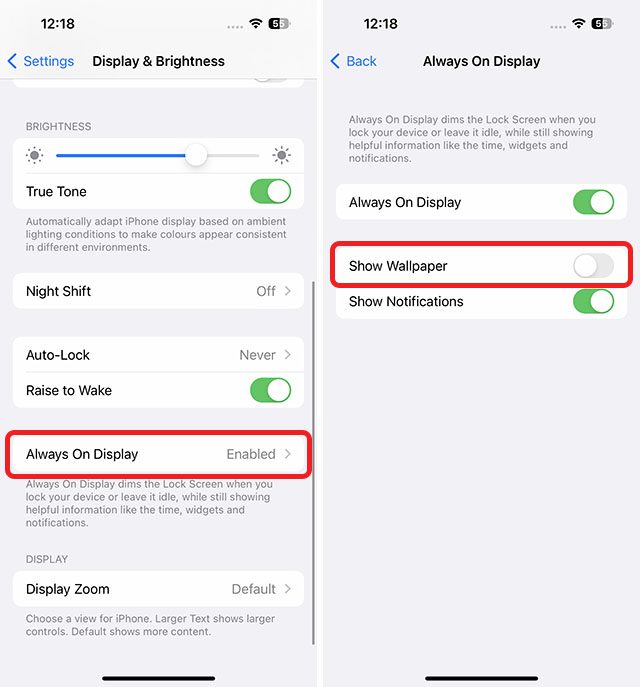
När bakgrundsbilden är inaktiverad kommer AOD att visa enbart en svart skärm med klockan, widgets från låsskärmen samt dina aviseringar. Det blir alltså inget störande bakgrundsmotiv på låsskärmen längre.

Dölj eller Visa Aviseringar
För den som önskar en ännu mer minimalistisk upplevelse med AOD, kan även aviseringar döljas. Så här går du tillväga:
- Gå till ”Inställningar” -> ”Skärm och ljusstyrka”.

- Skrolla ner och välj ”Alltid på”. Klicka på reglaget bredvid ”Visa notiser” för att stänga av visningen av notiser.
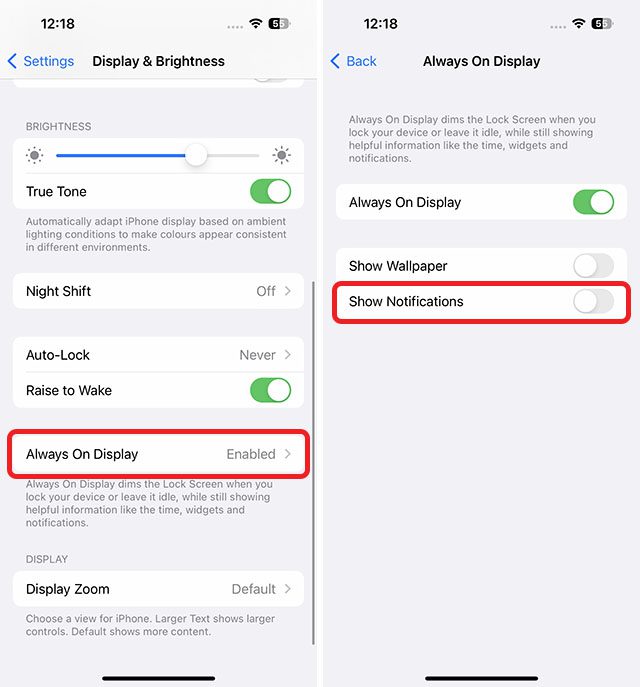
Nu visas inga aviseringar på din always-on-skärm. Detta ger en renare och mindre distraherande upplevelse med din iPhone 14 Pro.
Stäng Av Alltid-på-skärmen
Om du inte alls gillar always-on-skärmar på smartphones, kan du givetvis stänga av funktionen helt och hållet. Det finns en dedikerad guide som ger mer detaljerade instruktioner om hur du aktiverar eller inaktiverar AOD på iPhone 14 Pro.
Enkel Anpassning av Din Alltid-på-skärm
Det var allt om hur du anpassar always-on-skärmen på din iPhone 14 Pro. Även om antalet anpassningsalternativ är begränsat kan du i alla fall välja att dölja bakgrundsbilden och aviseringar från att synas på AOD. Planerar du att anpassa din always-on-skärm? Dela gärna dina åsikter i kommentarsfältet.